Tehokas työskentely Excelin kanssa vaatii usein valmiiden formaattien käyttöä eri mittayksiköille. Tässä tutoriaalissa keskitymme neliömetrien ja kuutiometrien oikeaan syöttöön ja muotoiluun. Nämä mittayksiköt ovat tärkeitä monilla aloilla, erityisesti taloushallinnossa ja myynnissä. Pystyt esittämään tietosi asianmukaisesti ja suorittamaan tärkeitä laskelmia. Siirrytään suoraan yksityiskohtiin.
Tärkeimmät havainnot
- Korotettujen numeroiden luominen AltGr-näppäimellä
- Mukautettujen muotoilujen käyttö neliö- ja kuutiometrien esittämiseen
- Pinta-alojen ja tilavuuksien laskeminen Excelissä helposti
Neliömetrien ja kuutiometrien muotoilu
Jotta voit hyödyntää neliömetrejä ja kuutiometrejä Excelissä tehokkaasti, sinun on tunnettava pikanäppäimet korotettujen numeroiden lisäämiseksi. Ne ovat tarpeen, koska vakio-näppäimistö ei tarjoa tätä toimintoa suoraan.
Aloita etsimällä AltGr-näppäin tietokoneesi näppäimistöltä. Se sijaitsee välilyönnin oikealla puolella. Pidä AltGr-näppäintä painettuna ja paina sitten 2, jotta saat korotetun neliön. Kuutiometrejä vastaavalle korotetulle M:lle painat jälleen AltGr-näppäintä, tällä kertaa 3.
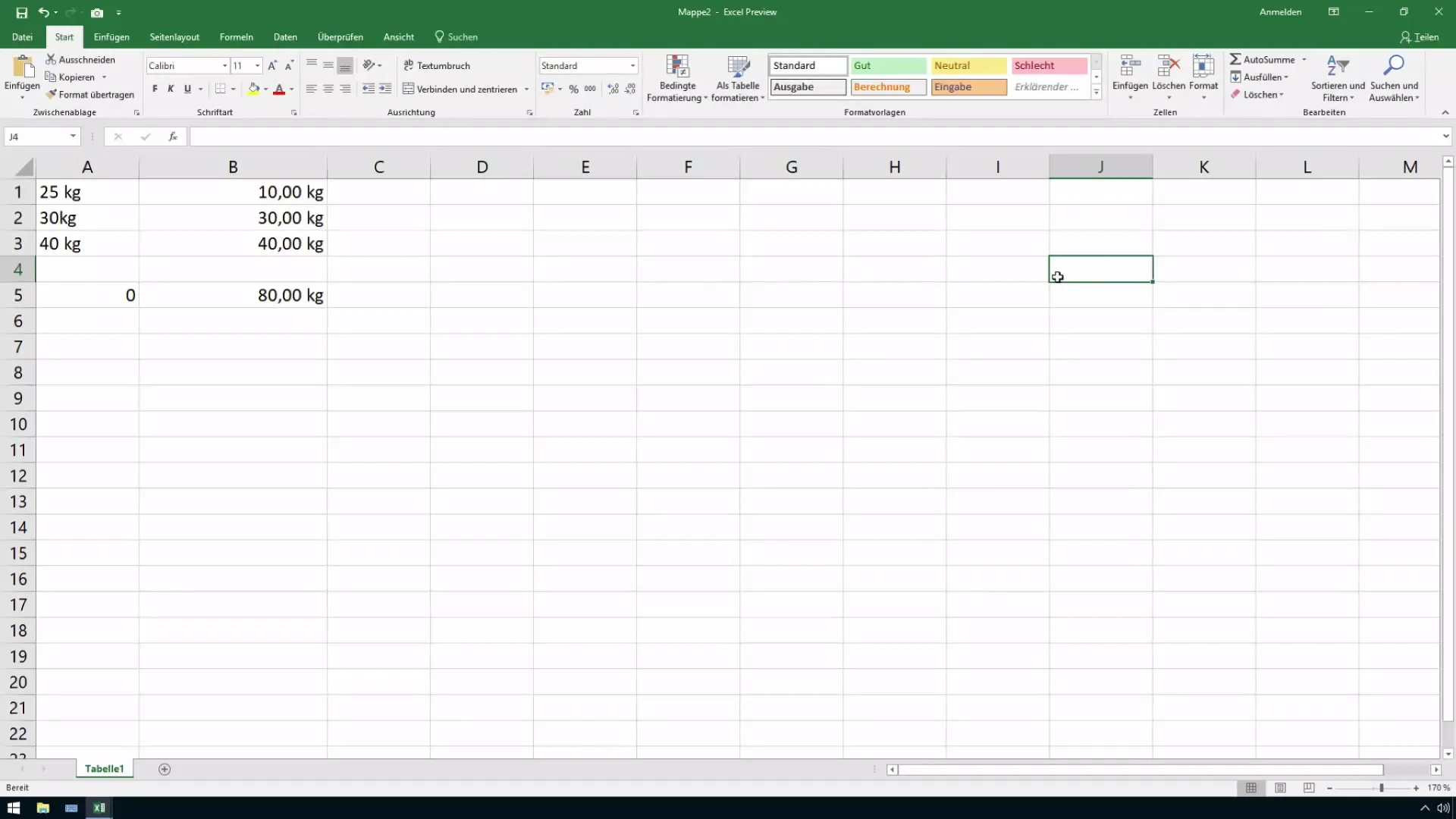
Nyt sinulla on korotettu neliö ja korotettu kuutio Excel-taulukossasi. On tärkeää tietää tämä alusta alkaen, koska tietojesi oikea esittäminen on ratkaisevan tärkeää taulukoidesi ymmärrettävyyden ja ammattimaisuuden kannalta.
Mittayksiköiden mukautettu muotoilu
Haluatko näyttää numerosi neliömetreinä tai kuutiometreinä? Ei ongelmaa! Valitset ensin solut, joita haluat muotoilla. Mene sitten solumuotoiluihin ja valitse Mukautettu muotoilu. Täällä voit määrittää, miten tietosi näytetään.
Neliömetreille annat yksinkertaisesti muodon "#,##0 "neliömetri"". Ristikkomerkki on kokonaislukujen osalta, ja lainausmerkit varmistavat, että sana "neliömetri" näytetään oikeassa kohdassa. On tärkeää jättää tilaa mahdollisille desimaaliluvuille, jos niitä tarvitset.
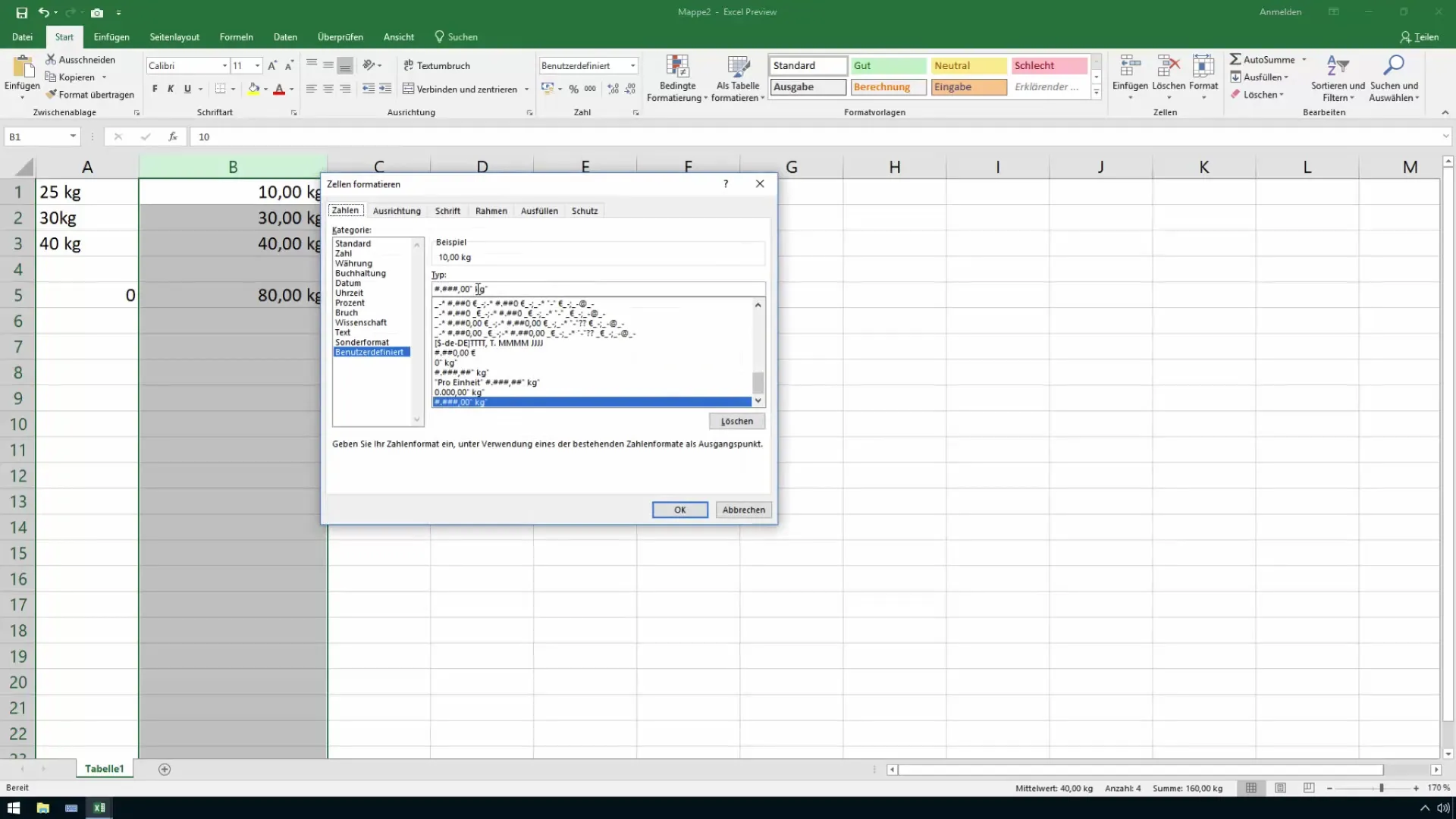
Jotta voit asettaa muodon kuutiometreille, kopioit aiemman muotoilun ja muutat sen vastaavaksi muodoksi "#,##0 "kuutiometri"". Jälleen ristikkomerkki on tärkeä, jotta numeroasi voidaan esittää oikein.
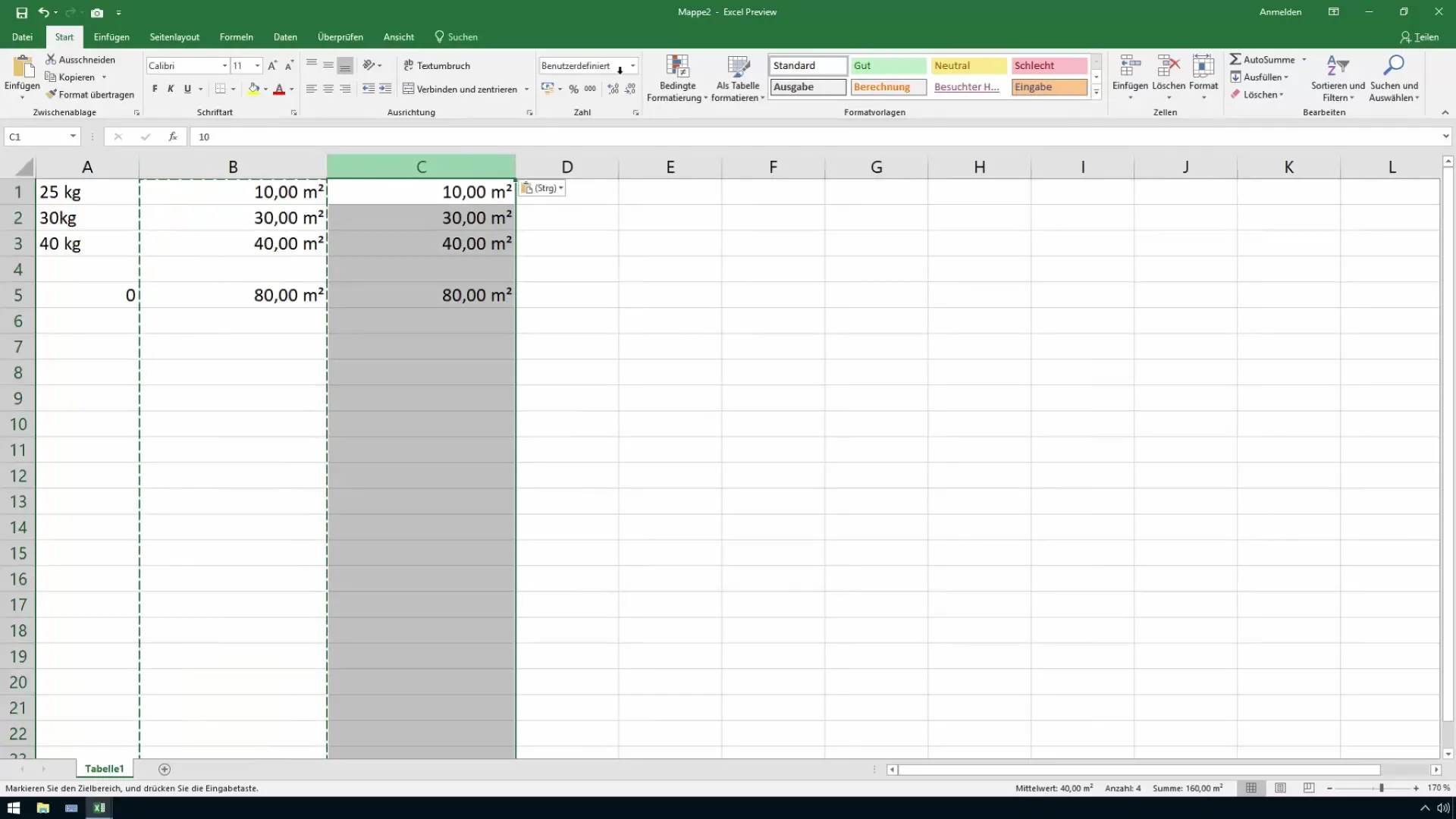
Laskelmat neliömetreillä ja kuutiometreillä
Kun olet säätänyt muotoiluita oikein, olet valmis laskelmiin. Excel laskee arvot perustuen syöttämiisi lukuihin. Se toimii samalla tavalla kuin muiden numeroiden kanssa, ja sinun on varmistettava, että yksiköt sisältyvät jokaiseen laskuun.
Jos esimerkiksi haluat laskea kokonaisarvon tiettyä aluetta neliömetreinä, voit käyttää yksinkertaista kaavaa, joka laskee alueen ja pitää yksiköt mukana.
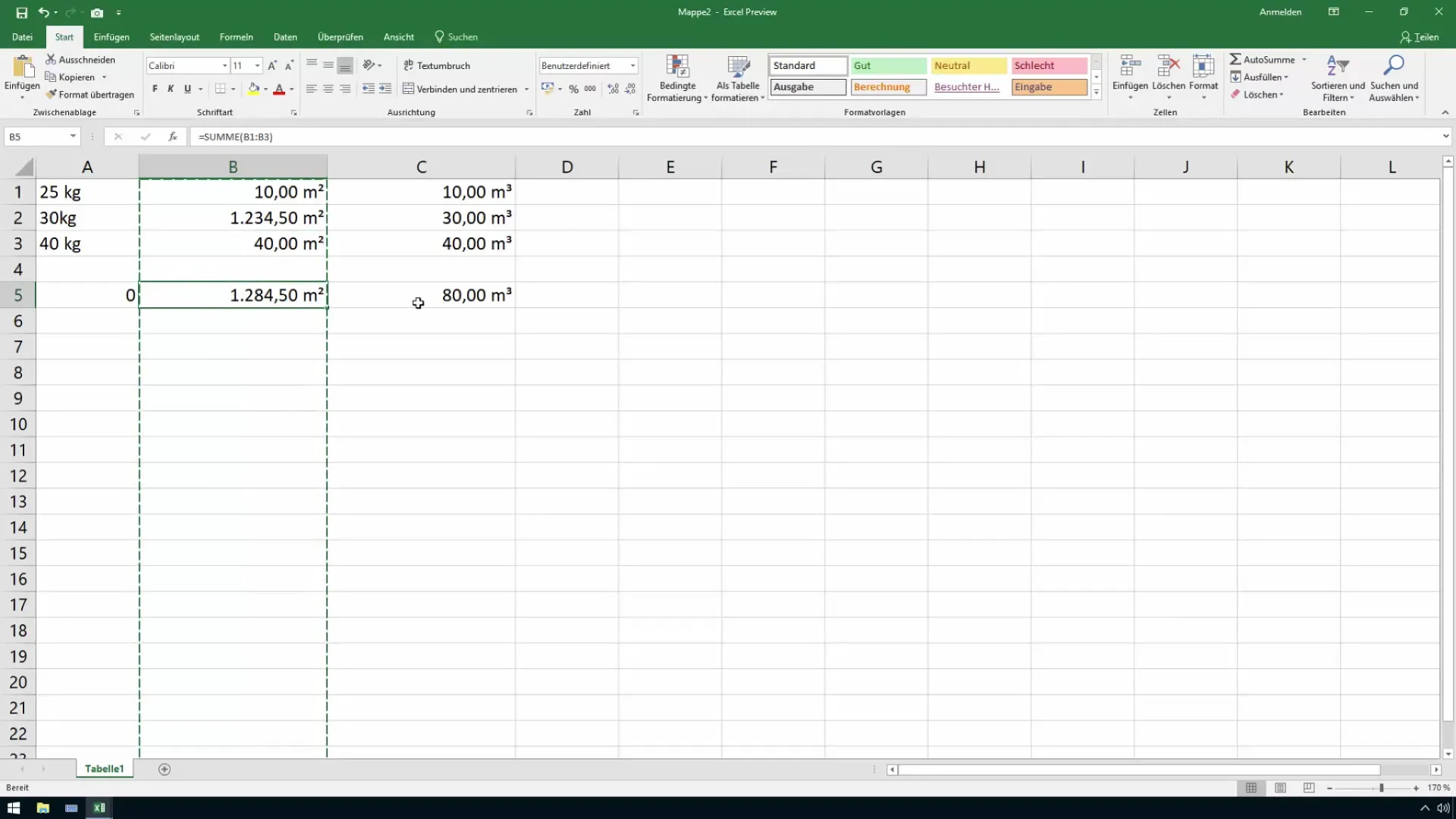
Jos haluat tehdä vastaavia laskelmia kuutiometreille, toimit samalla tavalla. Excel tekee sinulle helpoksi työskennellä näillä kaavoilla ja esittää laskelmasi jäsennellysti.
Yhteenveto
Oikealla tiedolla korotetuista numeroista ja mukautetusta muotoilusta voit helposti syöttää ja laskea neliömetrejä ja kuutiometrejä Excelissä. Tämä sisältää selkeiden ja ammattimaisten taulukoiden luomisen, jotka ovat tärkeitä sekä taloushallinnolle että myynnille.
Usein kysytyt kysymykset
Miten voin syöttää korotettuja numeroita Exceliin?Voit syöttää korotettuja numeroita painamalla AltGr-näppäintä yhdessä numeron 2 kanssa neliötä ja numeron 3 kanssa kuubiota varten.
Miten muutan muotoilua Excelissä yksiköille?Valitse solut, mene "Solun muotoiluun" ja valitse "Mukautettu". Täällä voit kirjoittaa haluamasi muotoilun.
Voi Excel tehdä laskelmia neliömetreillä ja kuutiometreillä?Kyllä, Excel voi tehdä laskelmia neliömetreillä ja kuutiometreillä, kunhan tiedot on syötetty ja muotoiltu oikein.


